来源:小编 更新:2025-01-27 03:32:03
用手机看
你有没有想过,Skype这款全球知名的通讯软件,竟然还能玩出花来?没错,就是多开!是的,你没听错,就是让Skype在你的电脑上开枝散叶,多出几个窗口来。别急,让我带你一步步走进这个神奇的Skype多开世界,让你轻松成为多开达人!
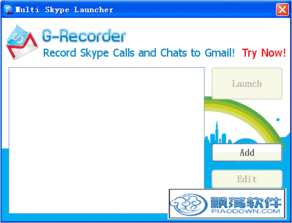
想象你正在用Skype和远方的朋友聊天,突然,另一个好友发来消息,你却只能无奈地切换窗口。别急,Skype的多开功能就能帮你解决这个问题。
1. 创建多个用户账户:首先,你需要确保你的电脑上创建了多个用户账户,每个账户都有运行Skype的权限。如果还没有,赶紧去控制面板的“用户账户”里新建一个吧!
2. 右键点击快捷方式:找到Skype的快捷方式,右键点击它,选择“以不同的用户身份运行”。
3. 输入用户名和密码:在弹出的对话框中,选择一个用户账户,输入密码(如果没有设置密码,直接跳过这一步),然后点击“确定”。
4. 切换语言:新打开的Skype界面可能是英文的,别担心,点击“工具”菜单,选择“选择语言”,再选择“简体中文”,就能切换到熟悉的中文界面了。
5. 好友名单丢失?不用怕:如果你使用的是同一个Skype账号,新打开的Skype进程中的好友名单可能会丢失。别慌,只需进入C:\\Documents and Settings\\User\\Application Data\\Skype文件夹(User指你当前登录的系统账户名称),将其中所有的文件和文件夹复制到第二个Skype进程所对应的系统账户的目录内即可。
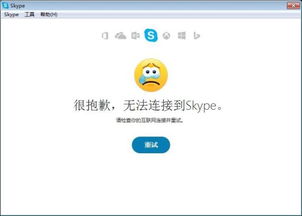
如果你觉得上面的方法太简单,那就来看看这些更高级的玩法吧!
1. 创建桌面快捷方式:将Skype发送两个快捷方式到桌面。右键点击其中一个快捷方式,选择“属性”,在“目标”框中添加“--secondary”参数。
2. 修改快捷方式目标路径:将快捷方式的目标路径修改为“C:\\Program Files (x86)\\Microsoft\\Skype for Desktop\\Skype.exe --secondary”。
3. 创建多个数据路径:复制刚才保存的快捷方式,修改其中的“--datapath”参数,例如,第一个快捷方式为“%appdata%\\Microsoft\\Skype for Desktop\\profile1”,第二个快捷方式为“%appdata%\\Microsoft\\Skype for Desktop\\profile2”,以此类推。
4. 使用不同的数据路径:这样,每个Skype进程都会使用不同的数据路径,从而实现多开。
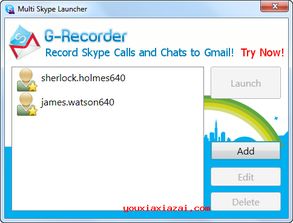
虽然Skype多开很方便,但也有一些注意事项需要牢记:
1. 系统资源:多开Skype会占用更多的系统资源,如果你的电脑配置较低,可能会出现卡顿现象。
2. 账号安全:确保每个用户账户都有安全的密码,以免账号被盗用。
3. 数据同步:如果你使用的是同一个Skype账号,多开时可能会出现数据同步问题,建议定期手动同步数据。
4. 软件版本:不同版本的Skype可能存在兼容性问题,建议使用相同版本的Skype进行多开。
Skype多开,让沟通更加便捷,让生活更加丰富多彩。快来试试吧,相信你一定会爱上这个神奇的Skype多开世界!